Windows: Aktivér “Kør som en anden bruger”: 5 bedste metoder

Kør som en anden bruger mangler i menuen, når du højreklikker på et appikon i Microsoft Windows? Du kan bruge disse metoder til at aktivere det.
For at finde din offentlige IP-adresse skal du blot skrive "hvad er min IP-adresse" i Bing (eller en hvilken som helst anden browser). Sådan finder du din lokale IP-adresse for en enhed, der er tilsluttet dit hjemmenetværk:
Åbn en kommandoprompt ved at skrive "cmd" i startmenuen, og tryk på enter
Skriv "ipconfig" i kommandopromptvinduet, og tryk på enter
Find din aktive IPV4 IP-adresse (den skal være noget i stil med 198.168.0.1)
Skriv "exit" for at lukke kommandopromptvinduet, eller klik bare på X
Du kan tjekke alle IP-adresser for et hjemmenetværk ved at logge ind på din router.
Tjek din IP-adresse: Det er en ofte nævnt aktivitet, der stadig har potentiale til at forvirre dig med teknisk jargon. I denne guide vil vi guide dig gennem at finde IP-adressen på din nuværende enhed, både på dit lokale netværk og på det bredere internet.
Lad os først tale om IP'er selv. Enkelt sagt er en IP-adresse en unik identifikator, der tildeles din enhed af det netværk, den er tilsluttet. Hver gang du tilslutter en pc, telefon eller tablet til dit Wi-Fi, vil din router give enheden en IP-adresse. Dette gør det muligt for enheden at modtage trafik over netværket og udsende dens tilstedeværelse til andre – så du for eksempel kan streame medier fra et netværksdrev til din telefon.
Samme model gælder på det globale internet. Din Wi-Fi-router får sin egen IP-adresse af din internetudbyder som en del af en dynamisk tildelingsproces. Denne eksterne IP bruges til al trafik, der stammer fra dit Wi-Fi - alle dine enheder vil vise den samme offentlige IP.
På for at finde ud af, hvad din IP-adresse er. Det er nemt at få din offentlige IP - gå til en søgemaskine, såsom Bing, og skriv "hvad er min ip-adresse." De fleste populære søgemaskiner inkluderer nu denne funktion, så du bør se din IP vist øverst på siden.
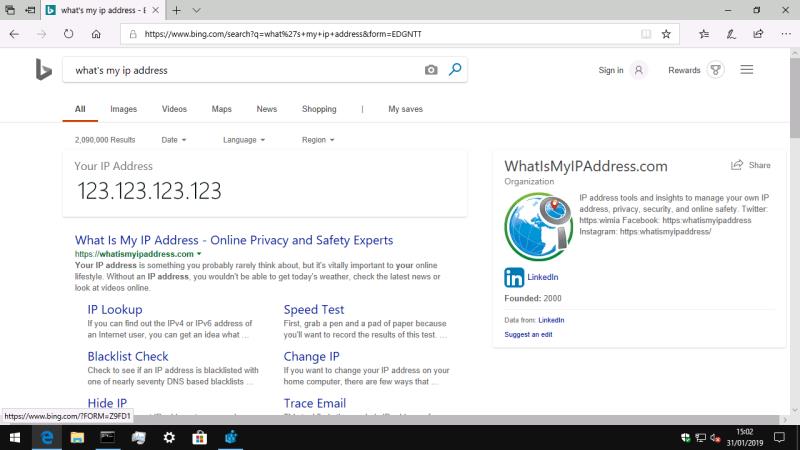
Du skal muligvis kende din offentlige IP-adresse, hvis du er vært for en internetserver derhjemme. Hvis du for eksempel kører en multiplayer-spillobby, skal du dele din offentlige IP med andre spillere, så de kan finde din server og oprette forbindelse.
For at finde det lokale netværks IP-adresse på en Windows 10-enhed er det ofte nemmest at bruge kommandoprompten. Skriv "cmd" i Start-menuen og tryk enter. I terminalvinduet, der vises, skal du skrive "ipconfig" og trykke på enter.
Dette output kan se kompliceret ud, men du behøver ikke bekymre dig for meget om det. Den vigtige linje er "IPv4-adresse", som viser den IP, din enhed er blevet tildelt af din router. Du vil måske også notere dig "Default Gateway", som normalt er adressen på selve routeren.
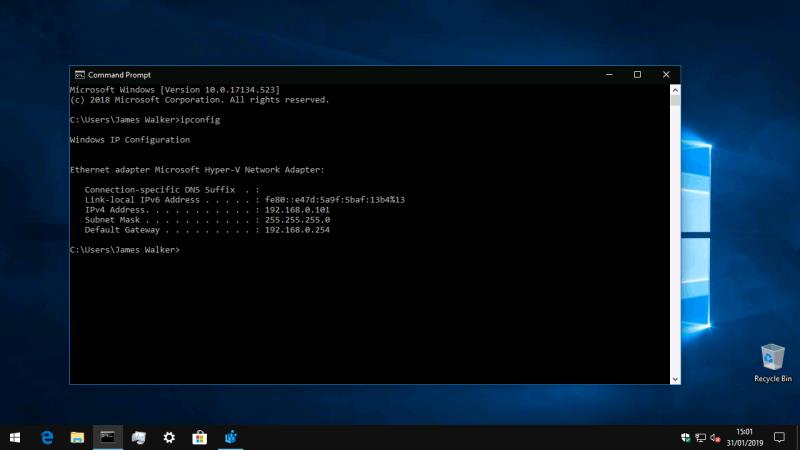
Det er værd at bemærke, at outputtet af "ipconfig" kan vise flere lister, i stedet for den enkelte vist på vores skærmbillede. En ny sektion vises for hver netværksforbindelse på din enhed – hvis du har både Wi-Fi og kabelforbundet Ethernet, vil to adaptere blive vist. Bare se efter den du bruger; inaktive adaptere vil vise "Media disconnected."
Denne IP-adresse er, hvordan din enhed præsenterer sig selv for andre i dit hjem. For at vende tilbage til den tidligere analogi, hvis du er vært for en familiespilserver, skal du muligvis dele din lokale IP-adresse med familiemedlemmer, så de er i stand til at oprette forbindelse.
Endelig er det værd at bemærke, at de fleste trådløse routere giver dig mulighed for at se en komplet liste over alle tilsluttede enheder. Dette vil give dig en hurtig reference for alle tildelte IP-adresser. Derudover bør routere normalt vise deres egen eksterne IP-adresse på det bredere internet - dette kan være mærket "WAN-adresse" eller noget lignende.
Trinnene til at få adgang til din routers kontrolpanel varierer efter mærke og specifik model, men generelt kan du finde dem ved at besøge routerens IP-adresse i en webbrowser. Som vi bemærkede tidligere, er routerens IP normalt "Default Gateway" vist i Windows' "ipconfig" output, så i dette eksempel ville vi forvente at finde routerens kontrolpanel på "http://192.168.0.254".
Kør som en anden bruger mangler i menuen, når du højreklikker på et appikon i Microsoft Windows? Du kan bruge disse metoder til at aktivere det.
Hvis du ser fejlen Windows Online Troubleshooting Service Is Disabled, når du bruger en Windows-fejlfinder, skal du læse denne artikel nu!
Sådan aktiveres eller deaktiveres Microsoft Windows Filbeskyttelsesfunktion ved hjælp af Registreringseditoren og andre metoder til Windows 10 og 11.
Denne vejledning viser dig, hvordan du ændrer indstillingerne for UAC i Microsoft Windows.
Hvis du ikke kan ændre dine musens indstillinger i Windows 10, opdater eller geninstallér musedriverne. Eller kør fejlfinderen til Hardware og enheder.
Her finder du de 10 bedste tastaturgenveje i Windows 10, som kan hjælpe dig i arbejdet, skolen og mere. Læs videre for at lære, hvordan du bruger dem effektivt.
Når du arbejder væk fra dit skrivebord, kan du få adgang til din pc ved hjælp af Windows Remote Desktop Connection. Denne guide hjælper dig med at aktivere og konfigurere indgående fjernskrivebordsforbindelser.
Opdag hvordan du tilpasser museindstillinger i Windows 10 for optimal brugeroplevelse. Juster kontrolfunktioner og hastighed effektivt.
Du kan nu bruge nemmere og hurtigere tastaturgenveje til at lukke Windows 10 eller aktivere Windows 10 Dvaletilstand uden at bruge musen.
Når du installerer en printer, bør din Windows 10-pc registrere din printer automatisk; trådløst på dit hjemmenetværk, eller tilsluttet printeren direkte til
Lær hvordan man logger ind som administrator på Windows 11 og Windows 10 med denne omfattende guide. Få tips og metoder til at håndtere administratorkonti effektivt.
Oplev effektive metoder til at administrere opstartsprogrammer i Windows 10 og optimere din pc-ytelse.
Find out hvordan du effektivt får hjælp i Windows 10 og 11. Få svar på dine spørgsmål med de bedste metoder til support.
Fjern Bing fra startmenuen i Windows 11 og 10 med vores comprehensive guide, der inkluderer metoder såsom Indstillinger, registreringsdatabasen og gruppepolitikker.
Følg denne guide til at opdatere USB-drivere i Windows 10 og løse forbindelsesproblemer med eksterne enheder.
Windows 10 indeholder flere mekanismer til at lære om hardware og software i dit system. For at få de mest detaljerede oplysninger, skal du bruge System Information-værktøjet.
For at nulstille Windows 10, skal du åbne Indstillinger > Opdatering og sikkerhed > Gendannelse, klikke på Kom i gang på Nulstil denne pc og vælge Fjern alt.
Følg denne guide til, hvordan du ændrer din baggrund og får dit skrivebord til at se positivt unikt ud på Windows 11. Oplev tilpasningsmuligheder for at gøre din Windows 11 unik.
Hvis din skærm ikke viser de rigtige farver, kan du justere indstillingerne ved hjælp af Farvestyring i Windows 10 for at se den korrekte farveprofil.
Lær hvordan du konfigurerer File Explorer i Windows 10 til at åbne direkte i "Denne pc" for nem adgang til dine filer og mapper.
Her finder du de 10 bedste tastaturgenveje i Windows 10, som kan hjælpe dig i arbejdet, skolen og mere. Læs videre for at lære, hvordan du bruger dem effektivt.
Når du arbejder væk fra dit skrivebord, kan du få adgang til din pc ved hjælp af Windows Remote Desktop Connection. Denne guide hjælper dig med at aktivere og konfigurere indgående fjernskrivebordsforbindelser.
Opdag hvordan du tilpasser museindstillinger i Windows 10 for optimal brugeroplevelse. Juster kontrolfunktioner og hastighed effektivt.
Når du installerer en printer, bør din Windows 10-pc registrere din printer automatisk; trådløst på dit hjemmenetværk, eller tilsluttet printeren direkte til
Lær, hvordan du ændrer din standard Google-konto, og nyd nemheden ved at logge på én enkelt konto. Find hurtigt svar her!
Windows 10 indeholder flere mekanismer til at lære om hardware og software i dit system. For at få de mest detaljerede oplysninger, skal du bruge System Information-værktøjet.
Følg denne guide til, hvordan du ændrer din baggrund og får dit skrivebord til at se positivt unikt ud på Windows 11. Oplev tilpasningsmuligheder for at gøre din Windows 11 unik.
Printere er den perfekte måde at oprette fysiske versioner af elektroniske kvitteringer, fakturaer, formularer, breve og meget mere. Lær hvordan du annullerer udskriftsjobs effektivt.
Denne blog hjælper læsere med at deaktivere Copilot-funktionen på Windows, hvis de ikke ønsker at bruge AI-modellen.
Hvis du vil have Boogie Down Emote In Fortnite Gratis, så skal du aktivere et ekstra lag af beskyttelse, altså 2F-godkendelse. Læs dette for at vide, hvordan du gør det!




















